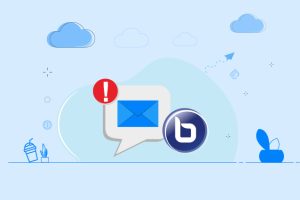
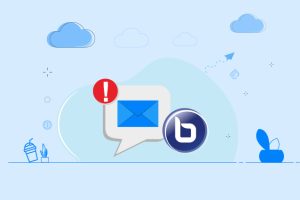
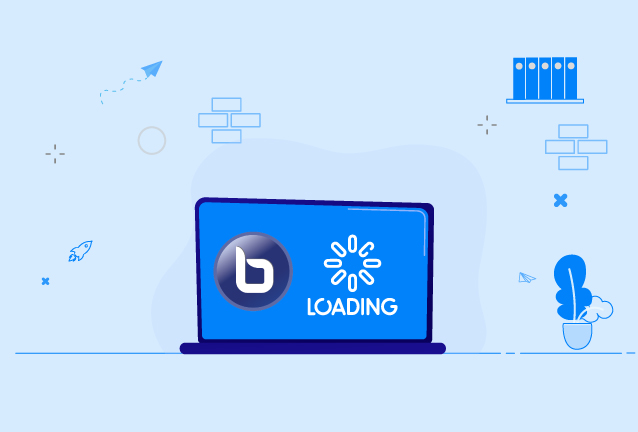
بیگ بلو باتن یکی از محبوبترین پلتفرمهای متنباز برای برگزاری کلاسهای آنلاین، جلسات وبیناری و تعاملات مجازی است. با توجه به پیشرفت روزافزون تکنولوژی و نیازهای جدید کاربران، آپدیت نگه داشتن این نرمافزار از اهمیت بالایی برخوردار است. در این مقاله، به بررسی نحوه آپدیت بیگ بلو باتن، مزایای آن و نکات کلیدی در این فرایند میپردازیم. با ما همراه باشید.
آپدیتها علاوه بر ارائه ویژگیهای جدید، شامل بهبودهای امنیتی، رفع باگها و افزایش کارایی سیستم نیز هستند. بهطور خلاصه، دلایل اصلی آپدیت بیگ بلو باتن عبارتند از:
نکته: روند آپدیت در نسخه های جدید بیگ بلوباتن ( نسخه 3.x) نیز به همین روال میباشد صرفا تغییر DNS آن ممکن است با نسخه های اوبونتو 20 تفاوت داشته باشد.
پیش از شروع فرایند آپدیت، باید موارد زیر را بررسی کنید:
پیش از شروع ابتدا به محیط ترمینال سرور با استفاده از ابزار هایی مثل putty یا vnc , توسط پروتکل SSH متصل میشویم و با وارد کردن دستور زیر به برسی نسخه فعلی میپردازیم:
sudo bbb-conf --check
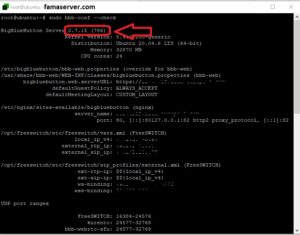
در خروجی تصویر بالا مشاهده میشود که نسخه بیگ بلو باتن این سرور 2.7.15 میباشد.
توجه داشته باشید که آخرین نسخه از سری 2.7 ورژن 2.7.16 میباشد که نسخه فعلی ما 2.7.15 است پس شامل آپدیت و رفع مشکلات و … میشویم.
برای آپدیت BigBlueButton در مرحله اول با دستور زیر اقدام به آپدیت پکیج ها و … در اوبونتو میکنیم:
sudo apt list --upgradable sudo apt update && sudo apt upgrade -y
با توجه به سرعت دانلود سرور و لوکیشن ممکن است فرآیند بروزرسانی بسته ها از 2 الی 40 دقیقه در هر سرور متغیر باشد.
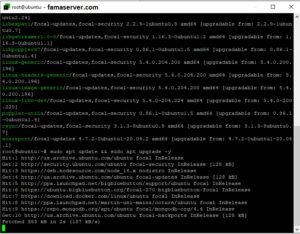
مراحل آپدیت بیگ بلو باتن
بعد از اتمام بروزرسانی بسته ها با توجه به نسخه فعلی با کد دستوری نصب/آپدیت سریع بیگ بلوباتن اقدام به بروزرسانی میکنیم.
نکته: در صورتی که از نسخه های قدیمیتر از 2.7 استفاده میکنید از دستور نصب 2.6 به قبل استفاده کنید.
آپدیت نسخه 2.7:
wget -qO- https://raw.githubusercontent.com/bigbluebutton/bbb-install/v2.7.x-release/bbb-install.sh | bash -s -- -w -v focal-270 -s subdomin.example.com -e info@example.com
آپدیت برای نسخه 2.6 و 2.6 به قبل:
wget -qO- https://ubuntu.bigbluebutton.org/bbb-install-2.6.sh | bash -s -- -v focal-260 -s subdomin.example.com -e info@example.com
بعد از جایگذاری subdomin.example.com با دامنه فعال خود و جایگذاری ایمیل صحیح دستور نصب را وارد میکنیم تا وارد فرآیند بروزرسانی گردد.
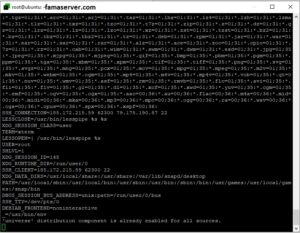
پس از اتمام فرآیند بروزرسانی بیگ بلوباتن و مشاهده تصویر زیر با دستور زیر اقدام به برسی نسخه فعلی یا نسخه نصب شده در سرور بیگ بلو باتن میکنیم:
sudo bbb-conf --check
با توجه به خروجی دستور بالا به این نتیجه میرسیم که سرور ما با موفقیت به آخرین نسخه حال حاضر بروزرسانی شد.
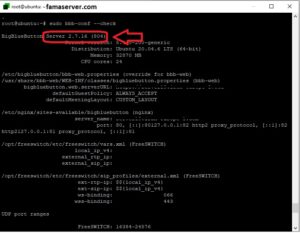
با توجه به نصب جدید یا بروزرسانی نسخه در بیگ بلوباتن معمولا موارد زیر به حالت پیشفرض بازمیگردند که میتوانید با خلاصه دستورات بیگ بلوباتن , که به آن اشاره میکنیم اقدام به جایگزاری و آپدیت آنها شوید.
1- در صورتی که از سرور ایران استفاده میکنید بعد از نصب یا بروزرسانی نسخه اقدام به بازگردانی DNS رکورد های سرور به آیپی DNS خود کنید . ( پیشفرض 8.8.8.8)
اوبونتو 18:
sudo nano /etc/netplan/00-installer-config.yaml
sudo nano /etc/netplan/01-netcfg.yaml
و یا :
nano /etc/resolv.conf
بعد از بروزرسانی مقادیر با دستور زیر , در صورتی که از netplan استفاده میکنید , مقادیر جدید را بروزرسانی و فعال میکنیم.
sudo netplan apply
2- نوبت به فایل های تخته وایت برد یا تصویر پس ضمینه ( تخته سیاه ) میشود که با دستور زیر میتوانید مقدار های پیشفرض را حذف کنید و با مقدار های جدید جایگزین کنید:
ورژن 2.7:
cd /var/www/bigbluebutton-default/assets rm default.pdf wget dl.famaserver.com/bigbluebutoon/default.pdf
ورژن 2.6 و 2.6 به قبل:
cd /var/www/bigbluebutton-default/ rm default.pdf rm default.pptx wget dl.famaserver.com/bigbluebutoon/default.pdf wget dl.famaserver.com/bigbluebutoon/default.pptx
3- تنظیمات مربوط به فعال سازی یا غیر فعال کردن پسوند .mp4 در خروجی:
nano /usr/local/bigbluebutton/core/scripts/presentation.yml
4- تنظیمات بیگ بلوباتن : شامل کیفیت خروجی وبکم ها , تعداد بریک روم ها , تعداد نفرات مجاز برای تماشا / استفاده وبکم , تنظیمات حیاتی سیستم و …
nano /usr/share/meteor/bundle/programs/server/assets/app/config/settings.yml
انجام موارد ذکر شده صرفا سلیقه ای است و مناسب کسانی میباشد که از تنظیمات پیشفرض بیگ بلوباتن استفاده نمیکنند. در صورتی که تنظیمات سرور شما بصورت پیشفرض اعمال شده نیازی به طی کردن 4 مرحله ذکر شده ندارید.
مشکلات رایج حین آپدیت بیگ بلو باتن ممکن است شامل خطاهای مربوط به عدم سازگاری نسخهها، مشکلات در اتصال به اینترنت یا محدودیتهای DNS (خصوصاً در ایران) باشد. همچنین، در برخی موارد ممکن است آپدیتها با تداخل در تنظیمات پیشفرض یا تنظیمات خاص سرور برخورد کنند. برای رفع این مشکلات، پیشنهاد میشود از نسخههای استیبل و بررسی نسخههای موجود قبل از شروع به آپدیت استفاده شود.
به برخی از مشکلات رایج حین آپدیت اشاره خواهیم کرد:
1- مشکل در شروع فرآیند نصب یا ارتقا: در چنین شرایطی ابتدا مطمن شوید که از دی ان اس های پایدار استفاده میکنید و بعد از آن با دستورات زیر یکبار فایروال و داکر را ریستارت میکنیم:
sudo systemctl daemon-reload sudo systemctl restart docker
2- در صورتی که فرآیند ارتقا بسته های اوبونتو به پایان نرسیده باشد یا در حال پردازش باشد با ارور dpk lock مواجعه خواهید شد که قادر به ادامه روند ارتقا نخواهید بود. در چنین شرایطی از دستورات زیر به ترتیب استفاده میکنیم:
sudo apt clean sudo apt list --upgradable sudo apt update && sudo apt upgrade -y
آپدیت نگه داشتن بیگ بلو باتن نه تنها امنیت و کارایی سیستم شما را تضمین میکند، بلکه تجربه کاربران را نیز بهبود میبخشد. با رعایت نکات ارائه شده در این مقاله، میتوانید با خیال راحت بیگ بلو باتن خود را بهروز کنید و از امکانات جدید آن بهرهمند شوید. همواره نسخه سرور خود را بروز نگه دارید و از سوییچ کردن به نسخه های جدید تا زمانی که نسخه نهایی پابلیش نشده است پرهیز کنید.نسخه های استیبل مناسبترین گزینه هستند.
خیر امکان Downgrade در بیگ بلوباتن و در میزبانی اوبونتو میسر نیست . تنها در صورتی میتوانید به نسخه قبلی بازگردید که از سرور مجازی استفاده کنید و از ماشین مجازی بک آپ داشته باشید.
صرفا نسخه های پایدار یا استیبل مورد تایید میباشد و از نسخه های آزمایشی برای امور مهم و منظمی که برگزار میکنید اجتناب کنید.
همواره از نسخه پایدار استفاده کنید و تیم توسعه دهنده بیگ بلوباتن معمولا بصورت فصلی و در مواقعی که نسخه های قبلی دارای باگ و مشکل باشند بصورت ماهانه آپدیت ارایه میکنند.
بصورت کلی خیر ولی اگر از نسخه های غیر هم ردیف مانند ارتقا از نسخه 2.6 به نسخه 2.7 استفاده کنید ممکن است با توجه به ساختار کدک های ویدیویی و ارتقا و استفاده از بسته های نرم افزاری جدید داده های شما قابل استفاده نباشند.
در صورتی که از آپدیت های هم ردیف استفاده کنید تحت هیچ شرایطی فایل های ضبط شده , رویداد ها و … از بین نمیرود.
نمونه ارتقا صحیح: ارتقا از نسخه 2.7.x به آخرین نسخه یعنی 2.7.16
در حالت کلی ارتقا 0 تا 100 در بیگ بلوباتن از 5 دقیقه الی 10 دقیقه میانگین متغییر است.
ولی در صورتی که از سرور های ایران استفاده میکنید یا سرور های کشور های خارجی و دسترسی به ریپازیتوری های اوبونتو و بیگ بلوباتن محدود یا کند است و اگر از دی ان اس های شکن و … استفاده میکنید میانگین مدت زمان ارتقا بسته ها در اوبونتو با توجه به سرعت سرور از 15 الی 40 دقیقه و آپدیت بیگ بلوباتن از 10 الی 15 دقیقه زمانبر است.
حتما قبل از وارد کردن دستورات آپدیت اقدام به بروز رسانی بسته های اوبونتو با دستورات زیر کنید و سپس دستور آپدیت را وارد کنید:
sudo apt list --upgradable
sudo apt update && sudo apt upgrade -y
طبیعتا در هر آپدیتی نیاز به منابع حیاتی مثل فضای ذخیره سازی دیسک و … نیاز است که حداقل اگر 15 گیگ فضای مازاد داشته باشید کفایت میکند.
در مورد مواردی مثل cpu و RAM نسبت به ورژن های قبلی بله نیاز به ارتقا دارید. مثلا سرور های بیگ بلوباتن ورژن سری 2.3 منابع کمتری را نسب به ورژن 2.7 استفاده میکردند.
فاماسرور
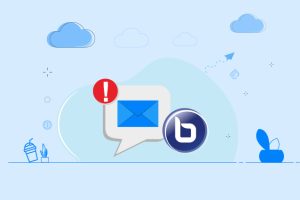

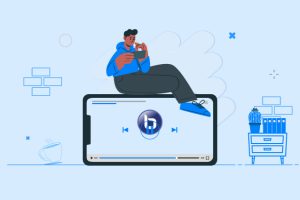
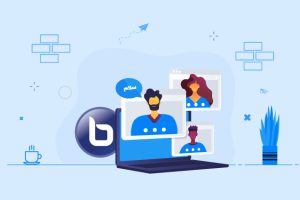

سرور مجازی یکی از سرویس های پر استفاده و مقرون بصرفه برای کسب و کارهای کوچک و خدمات سایر در ضمینه IT و شبکه میباشد که توان پشتیبانی از 128 هسته و 512 گیگ رم را دارد.

سرور های اختصاصی فاماسرور از دو گروه نسل جدید و پردازش سنگین استفاده میشود که میتوانید تا 155 گیگاهرتز پردازش و تا 1.5 ترابایت رم را در اختیار داشته باشید.

سرور بیگ بلوباتن اختصاصی و مجازی یکی از خدمات , برای استفاده از کلاس های آموزشی , جلسات و ... بصورت دوطرفه و با کیفیت تضمین شده میباشد.

در هاست لینوکس با منابع گوناگون امکان میزبانی از سایت های بزرگ و پر بازدید نیز وجود دارد و میتوان از مزایا و خدمات آن استفاده کرد.

هاست های ویندوز فاماسرور میزبانی شده در ایران و هلند میباشد که با سخت افزار ها و استوریج های نسل جدید میزبانی و پشتیبانی میشوند.

ثبت دامنه های بین المللی , دامنه ir و دامنه های با پسوند های مختلف در فاماسرور پشتیبانی میشوند.